有关win10系统实现修改注册表不用重启就能生效的操作方法想必大家有所耳闻。但是能够对win10系统实现修改注册表不用重启就能生效进行实际操作的人却不多。其实解决win10系统实现修改注册表不用重启就能生效的问题也不是难事,小编这里提示两点:1、修改完注册表以后,我们在任务栏上右键单击,选择启动任务管理器; 2、在任务管理器中点击“进程”,在下面的进程中找到xplorer进程,点击这个进程就能选中它,然后我们点击右下角的“结束进程”;掌握这些就够了。如果还想了解更多详细内容,可继续学习下面关于win10系统实现修改注册表不用重启就能生效的操作方法的介绍。
推荐:
1、修改完注册表以后,我们在任务栏上右键单击,选择启动任务管理器;

2、在任务管理器中点击“进程”,在下面的进程中找到xplorer进程,点击这个进程就能选中它,然后我们点击右下角的“结束进程”;

3、弹出一个是否要结束该进程的对话框,我们点击结束进程;

4、接着还是在任务管理器中,点击应用程序,打开应用程序的面板,下面就是应用程序的面板;

5、选择新建任务,也就是点击箭头指出来的这个位置;
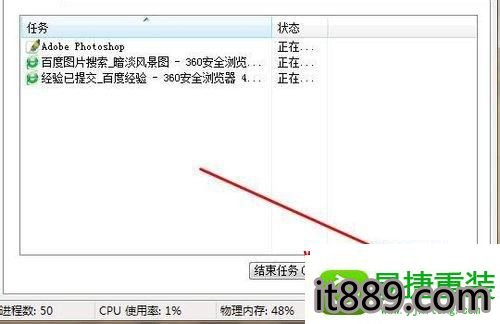
6、弹出了创建任务对话框,下图为新任务对话框;
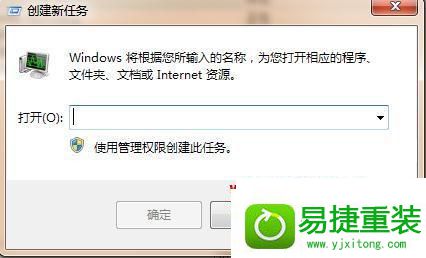
7、我们输入explorer.exe,然后点击确定。这样注册表就生效了。我们就能看到修改后注册表的样子了。
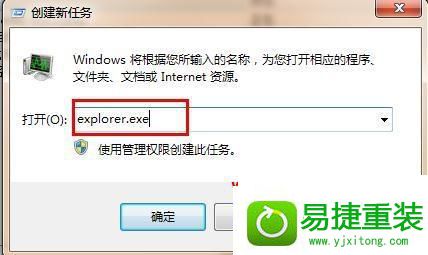
关于win10系统下怎么实现修改注册表不用重启就能生效就给大家介绍到这边了,大家可以按照上面的方法步骤来进行操作吧。























 3460
3460

 被折叠的 条评论
为什么被折叠?
被折叠的 条评论
为什么被折叠?








